「Outlookでリンクを挿入したいけど、どうやるの?」「URLを貼り付けても自動的にリンクにならない…」「リンクをクリックしても開かない」と困っていませんか?
ハイパーリンクは、メール内にWebページやファイル、メールアドレスなどへのリンクを設置できる便利な機能です。受信者がクリックするだけで、目的のページやファイルにアクセスできるため、ビジネスメールでも頻繁に使われています。
この記事では、Outlookでのハイパーリンクの挿入方法から、自動設定、編集、トラブル解決まで、分かりやすく解説していきます。
ハイパーリンクとは
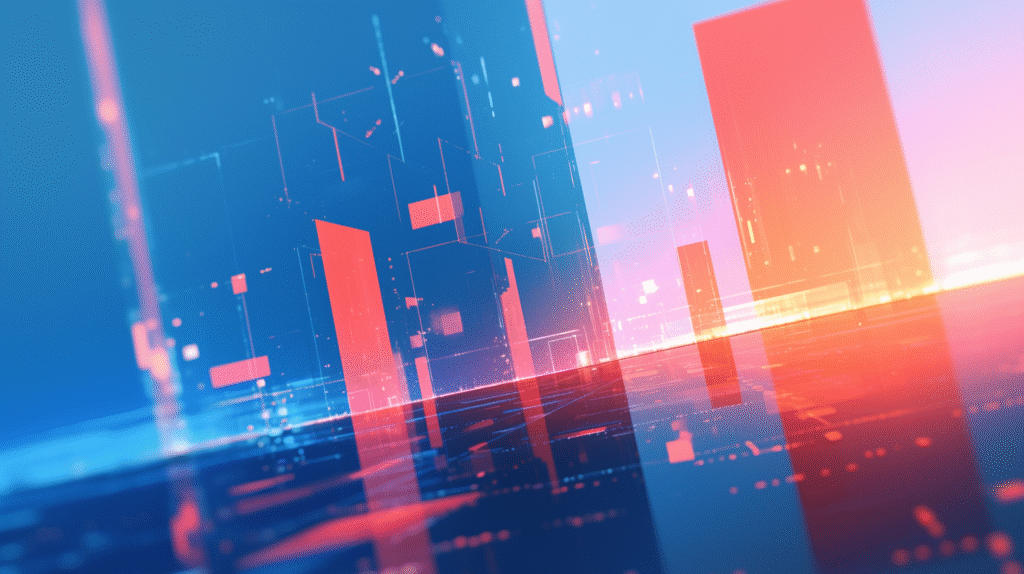
ハイパーリンクの基本
ハイパーリンクとは、クリックすることで別のWebページやファイルに移動できるリンクのことです。
メール内で青色で下線が引かれたテキストや画像がハイパーリンクです。受信者はクリックするだけで、指定されたURLにアクセスできます。
ハイパーリンクの種類
Outlookでは、以下のタイプのリンクを設定できます。
Webページへのリンク
https://www.example.comWebサイトのURLを指定します。
メールアドレスへのリンク
mailto:info@example.comクリックすると新規メール作成画面が開きます。
ファイルへのリンク
C:\Documents\report.pdfローカルファイルやネットワーク上のファイルを指定します。
文書内の場所へのリンク
同じメール内の特定の場所にジャンプするリンクも作成できます。
リンクの表示形式
ハイパーリンクは、以下の形式で表示できます。
- URL表示:https://www.example.com
- テキスト表示:こちらをクリック
- 画像リンク:画像をクリックするとリンク先に移動
ハイパーリンクの挿入方法
メール作成時にハイパーリンクを挿入する基本的な方法です。
方法1:URLを直接入力(自動リンク化)
最も簡単な方法です。
手順:
- 新規メールを作成
「新しいメール」ボタンをクリックします。 - URLを入力
本文にURLを直接入力します。
https://www.example.com- SpaceキーまたはEnterキーを押す
入力後にスペースまたは改行すると、自動的に青色のリンクになります。
この方法では、URLがそのまま表示されます。
方法2:リンクボタンから挿入
テキストにリンクを設定する方法です。
手順:
- 新規メールを作成
メール作成画面を開きます。 - リンクにしたいテキストを入力
例:「詳細はこちら」 - テキストを選択
マウスでドラッグして、リンクにしたい文字列を選択します。 - 「挿入」タブをクリック
画面上部のリボンから「挿入」タブを選択してください。 - 「リンク」または「ハイパーリンク」をクリック
リンク挿入ダイアログが開きます。 - URLを入力
「アドレス」欄にリンク先のURLを入力します。
https://www.example.com- 「OK」をクリック
設定を保存します。
選択したテキストが青色になり、クリックできるリンクになります。
方法3:右クリックメニューから挿入
手順:
- リンクにしたいテキストを選択
- 右クリック
- 「リンク」または「ハイパーリンク」を選択
- URLを入力して「OK」
ショートカットキーでも挿入できます:
- Windowsの場合: Ctrl + K
- Macの場合: Command + K
方法4:メールアドレスのリンクを挿入
手順:
- リンク挿入ダイアログを開く
「挿入」→「リンク」をクリックします。 - 左側のメニューで「電子メールアドレス」を選択
リンクの種類を選びます。 - メールアドレスを入力
「電子メールアドレス」欄にアドレスを入力します。
info@example.com- 件名を入力(オプション)
「件名」欄に、メール作成時の件名を設定できます。 - 「OK」をクリック
メールアドレスがリンクになります。
受信者がクリックすると、新規メール作成画面が開き、宛先と件名が自動入力されます。
ハイパーリンクの編集・削除
設定したリンクを変更したり削除したりする方法です。
リンクの編集
手順:
- リンクを右クリック
編集したいハイパーリンクの上で右クリックします。 - 「ハイパーリンクの編集」を選択
編集ダイアログが開きます。 - URLまたは表示テキストを変更
- 「アドレス」:リンク先のURLを変更
- 「表示文字列」:表示されるテキストを変更
- 「OK」をクリック
変更を保存します。
リンクの削除(URLは残す)
手順:
- リンクを右クリック
- 「ハイパーリンクの削除」を選択
リンク形式が解除され、通常のテキストになります。URLやテキストは残ります。
リンクとテキストを完全に削除
手順:
- リンクを選択
- DeleteキーまたはBackspaceキーを押す
リンクとテキストの両方が削除されます。
自動ハイパーリンク設定
URLを入力したときに、自動的にリンクになる設定です。
自動リンク化を有効にする
手順:
- 「ファイル」→「オプション」を開く
Outlookの設定画面を開きます。 - 「メール」を選択
左側のメニューから「メール」をクリックしてください。 - 「編集オプション」をクリック
メール作成に関する詳細設定が開きます。 - 「文章校正」→「オートコレクトのオプション」をクリック
自動修正の設定画面が開きます。 - 「入力オートフォーマット」タブを選択
入力中の自動書式設定を確認します。 - 「インターネットとネットワークのアドレスをハイパーリンクに変更する」にチェック
このオプションがオンになっていることを確認してください。 - 「OK」を何度かクリック
すべてのダイアログを閉じて設定を保存します。
この設定がオンになっていれば、URLを入力してスペースや改行を入力すると、自動的にリンクになります。
自動リンク化を無効にする
自動的にリンクにならないようにしたい場合:
上記の手順6で、「インターネットとネットワークのアドレスをハイパーリンクに変更する」のチェックを外すだけです。
一時的に自動リンク化を防ぐ
特定のURLだけリンクにしたくない場合:
方法1:Ctrl + Z で取り消す
- URLを入力してスペースを押す
- 自動的にリンクになったら、すぐに「Ctrl + Z」を押す
- リンクが解除されて通常のテキストになる
方法2:URLの直後に削除してから再入力
- URLを入力
- 自動的にリンクになる前に、最後の文字を削除
- 改めて最後の文字を入力してスペースを押す
ハイパーリンクが機能しない場合の対処法
リンクをクリックしても開かない場合の解決方法です。
問題1:クリックしても何も起こらない
原因:
デフォルトブラウザの設定がおかしい、またはレジストリの問題です。
対処法1:デフォルトブラウザを再設定
- 「設定」→「アプリ」→「既定のアプリ」を開く
Windowsの設定画面を開きます。 - 「Webブラウザー」を選択
現在のデフォルトブラウザが表示されます。 - 使いたいブラウザを選択
Chrome、Edge、Firefoxなどから選んでください。 - Outlookを再起動
設定を反映させるため、Outlookを再起動します。
対処法2:Outlookの設定を確認
- 「ファイル」→「オプション」→「詳細設定」を開く
- 「その他」セクションを確認
- 「Office プログラムの Web ページをハイパーリンクで開く」のチェックを確認
対処法3:レジストリを修正(上級者向け)
Microsoftの公式サポートページで「Outlook ハイパーリンク 開かない」を検索し、修正ツールをダウンロードしてください。
問題2:「このコンピューターに設定されている制約のため…」と表示される
原因:
レジストリの設定に問題があります。
対処法:
- コマンドプロンプトを管理者として起動
スタートメニューで「cmd」を検索→右クリック→「管理者として実行」 - 以下のコマンドを実行
reg add HKCU\Software\Classes\.html /ve /d htmlfile /f
reg add HKCU\Software\Classes\htmlfile\shell\open\command /ve /d "\"C:\Program Files\Internet Explorer\iexplore.exe\" -nohome" /f- パソコンを再起動
設定を反映させます。
または、使用しているブラウザを再インストールすると解決することがあります。
問題3:セキュリティ警告が表示される
原因:
Outlookのセキュリティ設定が厳しく設定されています。
対処法:
- 「ファイル」→「オプション」→「セキュリティ センター」を開く
- 「セキュリティ センターの設定」をクリック
- 「保護ビュー」を確認
- 必要に応じて設定を調整
ただし、セキュリティレベルを下げすぎないよう注意してください。
リンクのスタイル設定
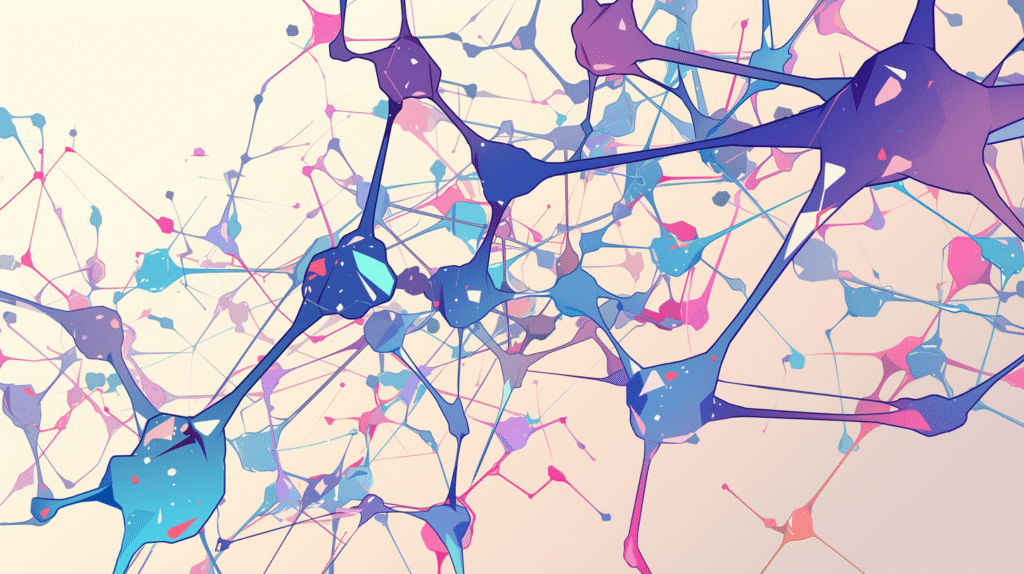
リンクの色やフォントを変更する方法です。
リンクの色を変更
手順:
- 「ファイル」→「オプション」→「メール」を開く
メール設定画面を開きます。 - 「ひな形およびフォント」をクリック
メールのデザイン設定が開きます。 - 「新しいメッセージ」の「フォント」をクリック
フォント設定画面が開きます。 - 「色」を選択
リンク用の色を選択できます。 - 「OK」をクリック
設定を保存します。
リンクの下線を消す
残念ながら、Outlookのメールでは、ハイパーリンクの下線を完全に消すことはできません。
これは、受信者がリンクと認識できるようにするためのデザイン仕様です。
画像にハイパーリンクを設定
画像をクリックするとリンク先に移動する設定です。
手順
- 画像を挿入
「挿入」→「画像」から画像を本文に挿入します。 - 画像を選択
挿入した画像をクリックして選択状態にします。 - 「挿入」→「リンク」をクリック
ハイパーリンク挿入ダイアログが開きます。 - URLを入力
リンク先のURLを「アドレス」欄に入力します。 - 「OK」をクリック
画像がリンクになります。
画像をクリックすると、指定したURLが開きます。
署名にハイパーリンクを追加
メール署名にWebサイトやSNSのリンクを追加する方法です。
手順
- 「ファイル」→「オプション」→「メール」を開く
メール設定画面を開きます。 - 「署名」をクリック
署名の編集画面が開きます。 - 署名を編集
既存の署名を選択、または新規作成します。 - リンクにしたいテキストを入力
例:「会社Webサイト」 - テキストを選択してリンクボタンをクリック
署名編集画面にもリンクボタンがあります。 - URLを入力
Webサイトのアドレスを入力します。 - 「OK」を何度かクリック
署名を保存します。
これで、メールを送信するたびに署名にリンクが含まれます。
セキュリティとベストプラクティス
ハイパーリンクを安全に使うための注意点です。
受信メールのリンクに注意
フィッシング詐欺のリスク:
受信メールのリンクをクリックする前に、以下を確認しましょう。
- 送信者を確認
知らない相手からのメールは要注意です。 - リンク先のURLを確認
リンクの上にマウスを置くと、画面下部に実際のURLが表示されます。表示テキストとURLが一致しているか確認してください。 - 不審なリンクはクリックしない
金融機関や公的機関を装ったメールのリンクは特に注意が必要です。
リンクを安全に送信
分かりやすいリンクテキストを使う:
悪い例:こちら
良い例:製品カタログはこちら受信者が何のリンクか分かるように明確なテキストを使いましょう。
URLを短縮しすぎない:
短縮URLサービスは便利ですが、リンク先が分からなくなるため、ビジネスメールでは避けた方が無難です。
よくある質問
リンクのテキストとURLを別々にできる?
はい、できます。
リンク挿入時に「表示文字列」と「アドレス」を別々に設定できます。例えば、「詳細はこちら」というテキストに「https://www.example.com」というURLを設定できます。
リンクをクリックすると「ダウンロード」になる
リンク先がファイル(PDF、Wordなど)の場合、ブラウザによってはダウンロードが開始されます。
これは正常な動作です。リンク先がファイルであることを、メール本文で明記すると親切です。
Gmailで送ったメールのリンクが表示されない
Gmailでは、セキュリティ上の理由で一部のリンクが自動的に無効化されることがあります。
シンプルなHTMLで作成し、不審なURLを避けることで改善することがあります。
複数のリンクを一度に挿入できる?
標準機能では、リンクは1つずつ挿入する必要があります。
ただし、URLを複数並べて入力すれば、自動リンク化機能ですべてリンクになります。
まとめ:ハイパーリンクを効果的に活用しよう
ハイパーリンクを使いこなせば、メールでの情報共有が格段に便利になります。
ハイパーリンク挿入の基本
簡単な方法:
- URLを直接入力してスペースキー → 自動的にリンク化
テキストリンクの作成:
- テキストを選択
- Ctrl + K(またはCommand + K)
- URLを入力して「OK」
トラブル解決のポイント
- リンクが開かない → デフォルトブラウザを再設定
- 自動リンクにならない → オートコレクト設定を確認
- セキュリティ警告 → セキュリティセンターで設定調整
安全な使い方
- 受信メールのリンクは送信者とURLを確認
- 分かりやすいリンクテキストを使う
- ビジネスメールでは短縮URLを避ける
ハイパーリンクを適切に使って、より効果的なメールコミュニケーションを実現しましょう。この記事を参考に、Outlookのリンク機能を活用してくださいね!






